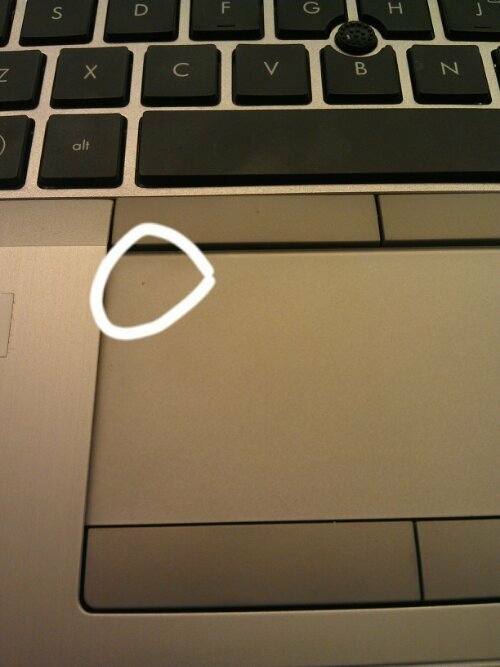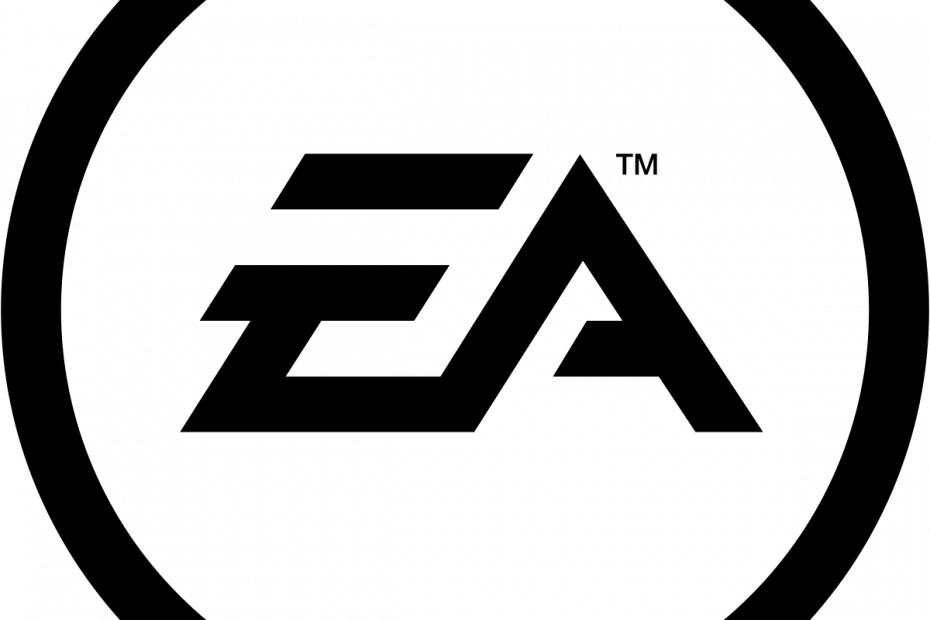- Omogućavanje tamne teme u File Explorer-u pametan je potez kako biste spriječili naprezanje očiju.
- Slijedite korake u nastavku u vezi s tim i naučite kako lako promijeniti i boje naglaska.
- Za slične upute slobodno posjetite naš Odjeljak Vodiči za Windows 10 također.
- I na kraju, bitno je znati gdje potražiti savjet u vrijeme potrebe. Dakle, samo označite ovo Centar za tehničke poduke.

Ovaj softver će održavati i pokretati upravljačke programe, čime će se zaštititi od uobičajenih računalnih pogrešaka i kvara hardvera. Provjerite sve svoje upravljačke programe u 3 jednostavna koraka:
- Preuzmite DriverFix (ovjerena datoteka za preuzimanje).
- Klik Započni skeniranje pronaći sve problematične upravljačke programe.
- Klik Ažuriranje upravljačkih programa kako biste dobili nove verzije i izbjegli kvarove u sustavu.
- DriverFix je preuzeo 0 čitatelji ovog mjeseca.
Korisnici su prilično dugo tražili tamnu temu za File Explorer. O tome smo imali samo glasine, ali stvari su se promijenile nabolje.
Korisnici Windowsa 10 iz cijelog svijeta nestrpljivi su da mogu uživati u njemu ili potražiti načine da ga što prije omoguće.
Je li to i vaš slučaj? Možemo vas samo ohrabriti da se držite ove odluke. Oči će vam zahvaliti kasnije.
Ova tamna tema o kojoj govorimo dolazi u različitim nijansama crne boje za okno, vrpce, izbornike, skočne dijaloške okvire i pozadinu.
Stoga ne gubite više vremena i pogledajte detaljne korake za omogućavanje ove tamne teme za File Explorer.
Kako mogu omogućiti tamnu temu u File Explorer-u?
1. Omogućite tamnu temu File Explorer
- Započnite postupak odlaskom na Postavke.
- Zatim kliknite na Personalizacija.
- Kliknite na Boje.
- Ispod Više mogućnosti odjeljak, samo trebate Odaberi Mračno za Odaberite zadani način aplikacije opcija.
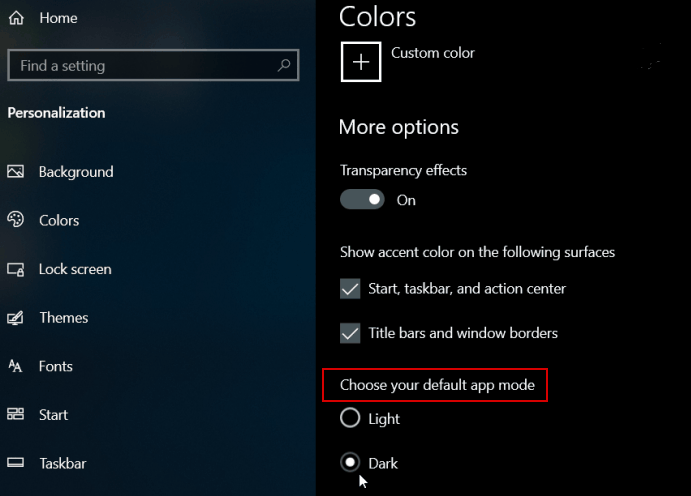
- Kad završite ove korake, idite Postavke. Sada možete pokrenuti File Explorer i potvrditi da vam se sviđa novi izgled.
2. Promijenite boje naglaska
- Još jednom idite na Postavke> Personalizacija> Boje.
- Ovdje ćete naći razne različite boje za odabir.
- Također možete koristiti Odaberite prilagođenu boju naglaska opcija.
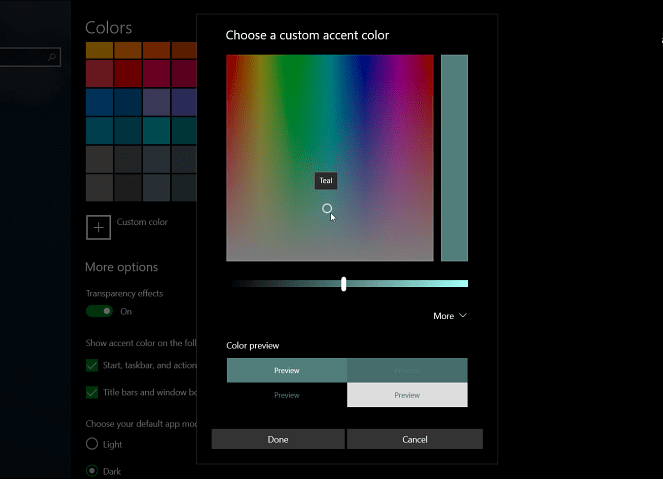
- Možete napustiti Automatski odaberite boju naglaska za moju pozadinu potvrdite i izbjegavajte ovaj zadatak.
Ako ste izvršili prebacivanje, tada će sve aplikacije, kontekstni izbornik i korisničko sučelje sustava postati dokaz velike promjene koju su mnogi od vas tražili.
Pod pretpostavkom da ste već završili gore navedeni postupak, ne ustručavajte se reći nam više o svom iskustvu. U tom smislu upotrijebite područje za komentare u nastavku.
Često postavljana pitanja
Da biste temu Windows 10 promijenili u crnu, idite na Postavke> Personalizacija> Boje i slijedite ove jednostavni koraci.
Mračni način doista je bolji za vaše zdravlje očiju. Štoviše, iz toga možete koristiti neke pouzdane softverske alate namjenski popis kako bi se spriječilo naprezanje očiju na računalu.
Ne postoji pravilo koje kaže da cijelo vrijeme morate koristiti mračni način rada. Iz toga možete primijeniti i nekoliko korisnih savjeta detaljan vodič za smanjenje umora očiju.